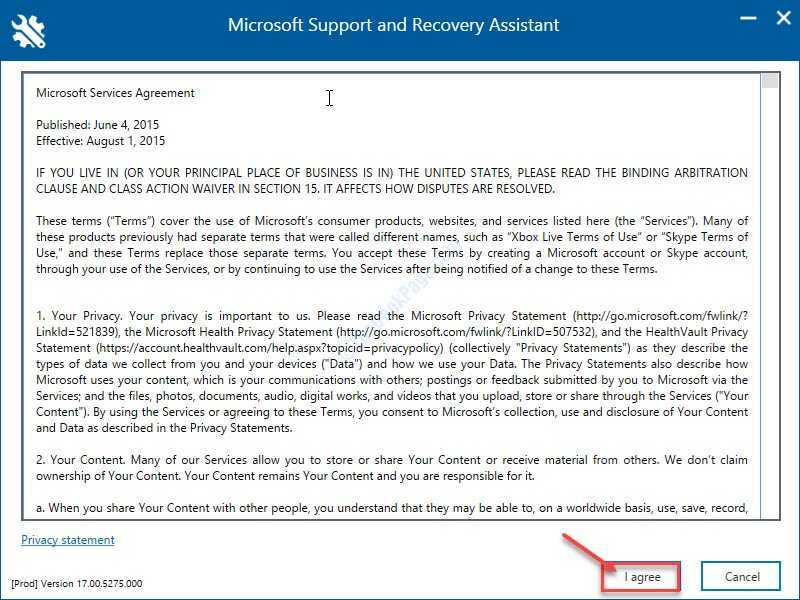Windows 10'da Hızlı Erişimi Özelleştirin:- Kaçırmış olma ihtimalin var Hızlı erişim Bu PC bölümünü açtığınızda sol bölmede görünen bölüm. Dosyalara ve klasörlere aşağı kaydırmak yerine hızlı bir şekilde erişmenize yardımcı oldukları için gerçekten harikalar. konumu hatırlamak, tüm dosyalar arasında gezinmek ve sonunda birkaç veya üç dakika sonra sona ermek. Burada size onları nasıl özelleştireceğinizi, yani onlardan nasıl dosya ekleyeceğinizi veya kaldıracağınızı ve orada gerçekte neyin gösterilmesi gerektiğini göstereceğiz.
Hızlı Erişim Tweaks
Hızlı erişim bölümünde görünen klasörler ve dosyalar başlangıçta otomatikleştirilir. İçinde gösterilecek dosyalar işletim sistemi tarafından seçilir ve bu Hızlı Erişim için çoğunlukla son erişilen dosyaları seçerler. Ancak her zaman bu dosya ve klasörlerle kesişmemiz gerekmez. Aslında, onları bu arada kullanmayabiliriz bile. yani seçenekler var ne görmek ve ne görmemeli Hızlı Erişim bölümünde.
Aşama 1:
Sisteminizde Dosya Gezgini'ni açın.
Adım 2:
Sol üstte bulunan Dosya Seçeneğine tıklayın ve seçeneklerinden birini seçin,
Klasörü ve Arama seçeneklerini değiştirin.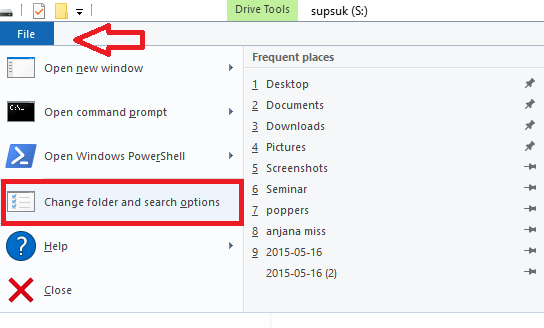
Aşama 3:
Görünen Klasör Seçenekleri Penceresinde, altındaki seçeneğe gidin. Gizlilik içinde görünen Genel Bölüm.
4. Adım:
Seçeneği seçin Hızlı Erişimde Sık Kullanılan Klasörleri Göster ve Son kullanılan dosyaları Hızlı Erişim'de göster önlerindeki butonlara tıklayarak
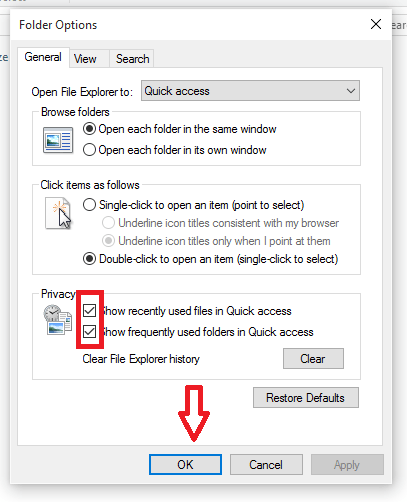
Adım 5:
Devam etmek için Tamam düğmesine dokunun.
Hızlı Erişimde Dosya Ekle veya Kaldır
Bu, sadece birkaç görevin yapılmasını gerektiren çok basit bir işlemdir. Üç farklı şekilde yapılabilir.
Aşama 1:
Dosyayı veya klasörü açtığınızda sol gezinme bölmesinde görünen Hızlı Erişim'in hemen altına sürükleyip bırakın. bu bilgisayar Bölüm.
Adım 2:
Eklemek istediğiniz dosyaya sağ tıklayın, Seçeneği seçin Geçerli konumu Favorilere ekle kendi bağlam menüsünde.
Aşama 3:
Alternatif olarak, Windows'un en son sürümünde, dosyaya sağ tıkladığınızda Hızlı erişime sabitle görünür. Bunu da deneyebilirsin.
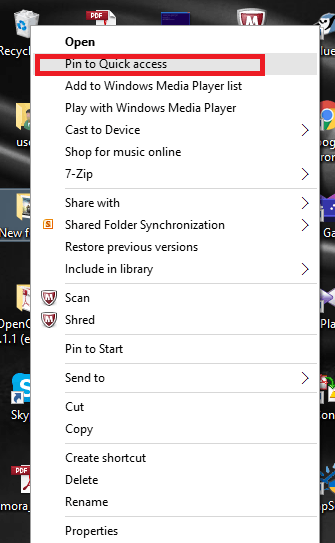
Dosyayı veya klasörü kaldırmak için üzerine sağ tıklayın ve seçeneği seçin Hızlı Erişim'den sabitlemeyi kaldırın. Ancak Windows'un daha düşük bir sürümünü kullanıyorsanız, sağ tıklayın ve Kaldırmak seçenek.
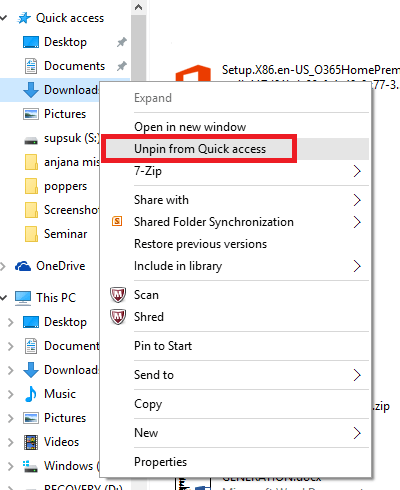
Şimdi Hızlı erişiminizi kullanarak zamandan tasarruf etmeye başlayın!